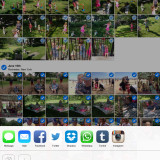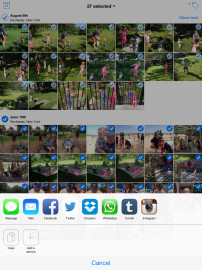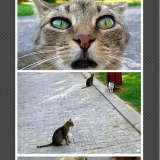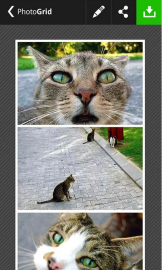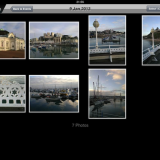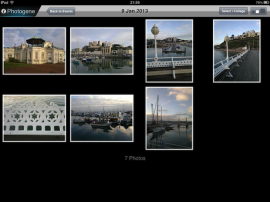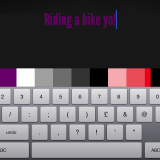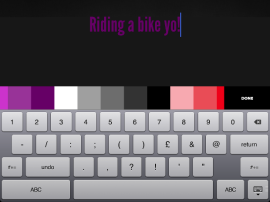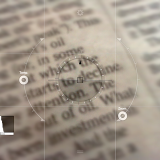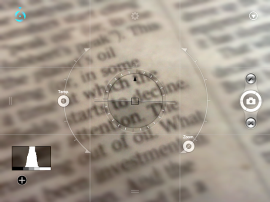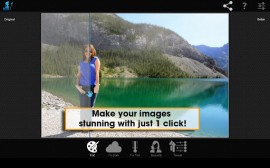Aplikace Photoful: Beautiful Photo Organization (zdarma) od společnosti PhotoSocial LLC se nedávno na světle světa objevila v nové verzi, která je přizpůsobena iOS 7 a nyní konečně dostupná i pro iPad.
Rozhodně si nemůžu stěžovat na nativní iOS 7 foto aplikaci, nicméně vždycky se najde prostor pro nějaké to vylepšení. Aplikace měla iOS 7-like uživatelské rozhraní již před updatem, nicméně po updatu je novému operačnímu systému ještě mnohem podobnější (zejména díky velkému množství bílého prostoru a jednoduchým tlačítkům).
Na iPadu aplikace z velké části zůstává stejná jako na iPhone. Jednoduše se budete moci podívat na celou svou knihovnu fotografií (seřazených v chronologickém pořadí podle data). Každé datum slouží jako samostatné album, klepnutím na datum můžete změnit název alba a ještě více si tak správu svých fotek ulehčit.
Dvojitým klepnutím na obrázek přejdete do full-screen zobrazení. Odsud můžete fotku například snadno upravit skrze aplikaci jako je Aviary, vytvořit pohlednici s aplikací Sincerely nebo fotku jednoduše sdílet skrze službu třetí strany (e-mail, AirDrop, Instagram a tak dále). Když budete mít fotku v zoomu a přejedete po ní prstem doleva, budete ji moci vymazat (kdybyste si to náhodou rozmysleli, můžete celý proces vrátit).
Další fantastickou funkcí aplikace je možnost jednoduše táhnout svůj prst přes obrazovku a označit (či odznačit) tak hned několik fotografií najednou. Fotky pak můžete najednou upravovat, vytvářet z nich pohlednice nebo je sdílet.
Aplikace samozřejmě umožňuje i tvorbu nových alb – stačí klepnout na ikonku malého kalendáře v levé horní části displeje. Alba můžete také upravovat skrze tagy (skvělé pro organizační účely).
Aplikace Photoful se mi hodně líbila už v minulosti. Novou verzi si ale užívám ještě mnohem víc, zejména proto, že plně podporuje iPad. Pokud hledáte skvělý způsob, jak si na iPhone či iPadu procházet své fotografie, Photoful rozhodně stojí za zkoušku. Univerzální aplikaci si můžete zdarma stáhnout v App Store.